Но со временем (особенно это касается техники не первой «свежести») загрузка компьютера начинает занимать все больше времени. Да и после загрузки система часто «подтормаживает».
В предыдущей статье была рассмотрена одна из причин такого поведения компьютера — большое количество программ в автозагрузке. Теперь поговорим о другой проблеме — фрагментированности данных на жестком диске.
Чтобы разобраться в этом вопросе, приведу такой пример. Представьте себе, что вы собираете грибы в лесу, и каким-то чудесным образом все эти дары природы выстроились в одну длинную линию. Понятно, что пройдет совсем немного времени и ваше лукошко будет полным… Но в реальности грибы разбросаны по всему лесу. Поэтому ваша «тихая охота» будет длиться намного дольше.
Похожая ситуация происходит с данными на жестком диске. Пока на нем достаточно места, файлы записываются целыми «порциями» и процесс считывания информации происходит достаточно быстро. Но со временем при записи новых файлов и редактировании уже имеющихся происходит их разбивка на отдельные фрагменты. То есть операционная система «втискивает» новую информацию туда, где есть свободное место. И часто это происходит «кусочками». И эти фрагменты теперь разбросаны по всему диску, как грибы в лесу. Из-за этого считывание информации значительно замедляется, так как магнитной головке дисковода приходится часто менять свое положение.
Сразу необходимо отметить, что речь идет только о магнитных дисках (HDD). У твердотельных дисков (SSD) принцип считывания данных другой. И эта проблема их не касается. Но пока подавляющее большинство компьютеров все же использует магнитные жесткие диски. Узнать, какой вид диска используется у вас, можно у продавца или производителя.
Итак, для ускорения считывания информации (и соответственно, работы компьютера) необходимо соединить разрозненные фрагменты файлов в единое целое,
1. Откройте Мой компьютер (Компьютер). Щелкните правой кнопкой мыши на значке локального диска С. Если жесткий диск разбит на несколько томов (чаще всего на два), то данную последовательность действий можно выполнить потом и для диска D. Выберите пункт меню Свойства.
2. Перед дефрагментацией необходимо оценить объем свободного пространства на диске (рис. 1). Для успешной дефрагментации необходимо не менее 15%. Если свободного места меньше, то лучше переместить часть информации на флешку или лазерный диск. Но если «покопаться» в папках, то наверняка можно найти много лишнего и просто удалить.
3. Выбрать вкладку Сервис и команду Выполнить дефрагментацию.
4. Сначала можно провести анализ данных, выбрав соответствующую команду (рис. 2). Система вам сама подскажет, есть ли необходимость в дефрагментации. Если такая необходимость существует, то после анализа просто подтвердите начало этого процесса.
Следует отметить, что дефрагментация может длиться несколько часов в зависимости от количества данных и степени их фрагментированности. Я, например, запускаю этот процесс на ночь, а на следующий день наслаждаюсь более комфортной работой с компьютером. Надеюсь, что эта статья позволит и вам испытать подобные чувства!


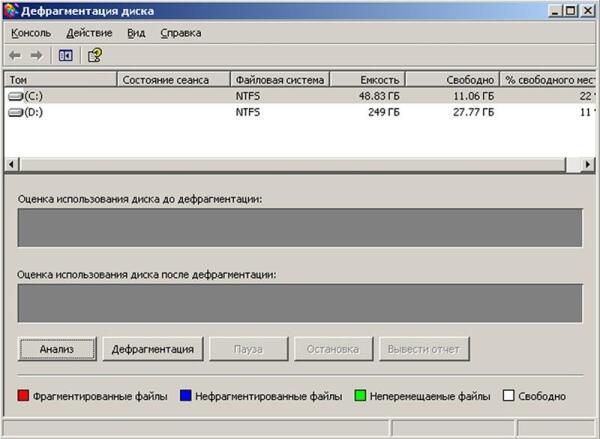




Фигня! это не особо поможет! нужно диск проверить на битые сектора! если таковы имеются, то заменить диск! а вообще комп может тормозить даже из-за БП (блок питания)
0 Ответить
"Дефрагментация опасна тем, что если в момент процесса дефрагментации вдруг выключат свет, а у вас нет аккумулятора или блока бесперебойного питания, то с вероятностью 80-90% вы потеряете все или часть файлов на этом логическом дискеи без возможности восстановления."
Вот здесь Вы не правы. Программы дефрагментации сперва считывают порцию, затем записывают на новое место и проверяют качество записи, и только после этого вносят изменения в нулевой сектор (т.е физически изменяют адресацию со "старого" месторасположения на "новое"), и то, сначала идет запись "нового", а потом уничтожение "старого". При неожиданном выключении питания всегда останется или "старая" запись, или успеет записаться "новая". В крайнем случае будут две записи (вероятность критически мала), но операционная система "разберётся сама с этим.
0 Ответить
Александру Ягдарову. Проблемы при выключении света во время дефрагментации возникнут, если ваш диск отформативирован в файловой системе FAT32. Но это сейчас крайне редко встречается. В системе NTFS (кучу литературы перелопатил и даже на своем компьютере пробовал!) потери данных не наблюдается. Максимум может пострадать операционная система. Но не факт, что именно от дефрагментации. Любой скачок напряжения может быть этому причиной в независимости от того, проводится в это время дефрагментация или нет.
0 Ответить
У меня диск С заполнен почти на 100 % поэтому я не могу сделать дефрагментацию
0 Ответить
Спасибо за SSD. Для меня это новая информация.
Оценка статьи: 5
0 Ответить
Спасибо за упоминание SSD. Все-таки лучше систему держать на SSD, а данные - на жестком диске. В этом случае дефрагментация не актуальна.
Оценка статьи: 5
0 Ответить
Хотелось бы немного дополнить статью
Но со временем при записи новых файлов и редактировании уже имеющихся происходит их разбивка на отдельные фрагменты.
Не столько со временем, сколько по мере заполнения диска.
И, в силу особенностей файловой системы, сделав дефрагментацию однажды, её придется делать регулярно, поскольку после первой дефрагментации диск будет фрагментироваться быстрее.
Оценка статьи: 5
0 Ответить
Эдуард Ермоленко, то есть лучше её не делать? Я спрашиваю потому, что не ахти, как разбираюсь в этих вопросах.
Оценка статьи: 5
0 Ответить
Галина Иванова, нет, что Вы! )
Дефрагментация нужна. Просто не стОит призводить её раньше, чем будет достаточно фрагментирован диск. Автор статьи очень хоршо описал, что происходит в случае сильной фрагментации.
Есть много сторонних программ для дефрагментации, помимо встроенной в операционную систему. Многие из них дают рекомендации. По мнению многих специалистов, к которому я присоединяюсь, нет смысла делать дефрагментацию, если фрагментация диска не превышает 5%. Это не приведет к существенному увеличению быстродействия,но потом придется производить дефрагментацию уже регулярно.
А вот при фрагментации 25-30% дефрагментация заметно увеличит скорость реакции дисковой подсистемы.
Стандартный современный домашний ПК, на который нечасто устанавливаются и удаляются программы (игры в том числе), с заполнением диска меньше половины, дефрагментация понадобится не раньше чем через полгода эксплуатации, а то и через год. Многие пользователи замечают торможение и предпочитают переустанавливать операционную систему, что уподабливается ситуации - "переполнилась пепельница - пора менять машину", а зачастую достаточно произвести дефрагментацию
Надеюсь, автор в последующих своих статьях упомянет ещё и про "мусор" системе - своеобразные продукты жизнедеятельности ОС и ПО, который имеет свойство накапливаться и занимать место на диске, что приводит к увеличению фрагментации, и как от него избавляться.
Оценка статьи: 5
0 Ответить
Эдуард Ермоленко, спасибо за ответ! Пойду к нашему сисадмину, попрошу посмотреть ноутбук. Он у меня уже 3 года и я даже не знала, что есть такая штука дефрагментация. Правильно говорят: Век живи век учись!
Оценка статьи: 5
0 Ответить
Галина Иванова. Ну почему же. Если вы работаете только с одной программой, например одной игрой, в течении длительного времени, то обратная фрагментация произойдёт не так быстро. Дефрагментация даёт кратковременный эффект и в какой то мере даже опасна, так как всякое действие, запись стирание, на любом носителе приводит к его износу, а дефразментация это не что иное как стирание фрагмента файла в одном месте и запись его в другом. И ещё. Дефрагментация опасна тем, что если в момент процесса дефрагментации вдруг выключат свет, а у вас нет аккумулятора или блока бесперебойного питания, то с вероятностью 80-90% вы потеряете все или часть файлов на этом логическом дискеи без возможности восстановления.
Так что прежде чем производить эту процедуру прикиньте, а надо ли это вам ради выигрыша нескольких секунд, да да секунд, при открытии какой либо программы.
0 Ответить
Александр Ягдаров, спасибо за объяснение!
Оценка статьи: 5
0 Ответить